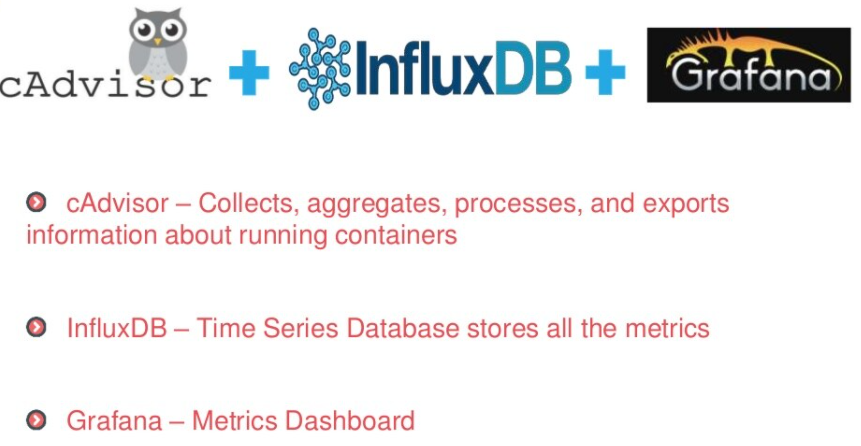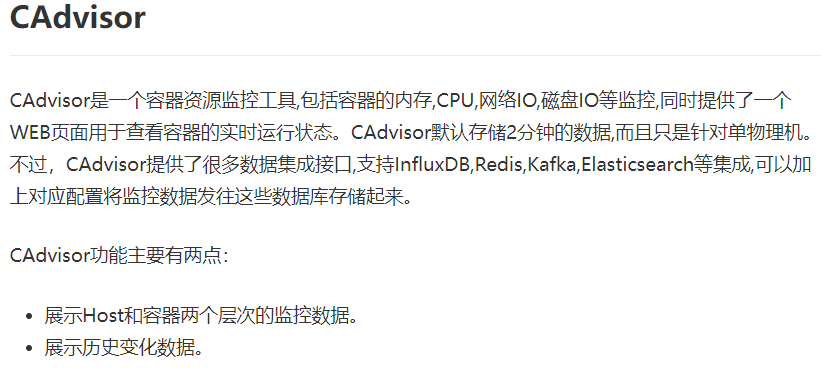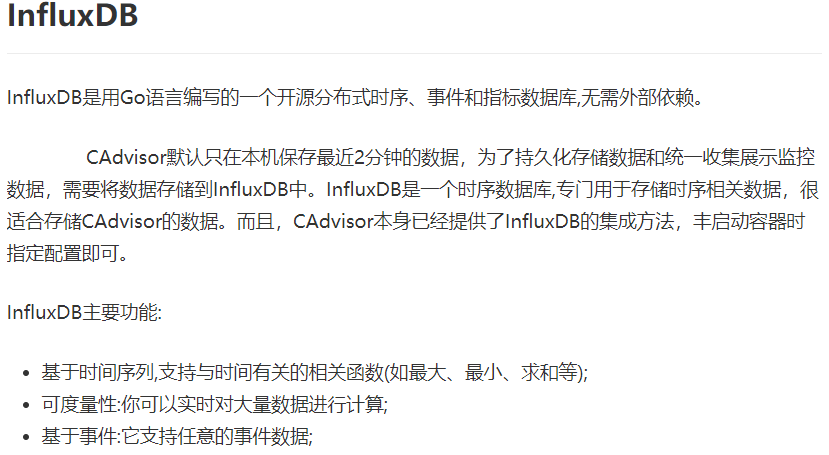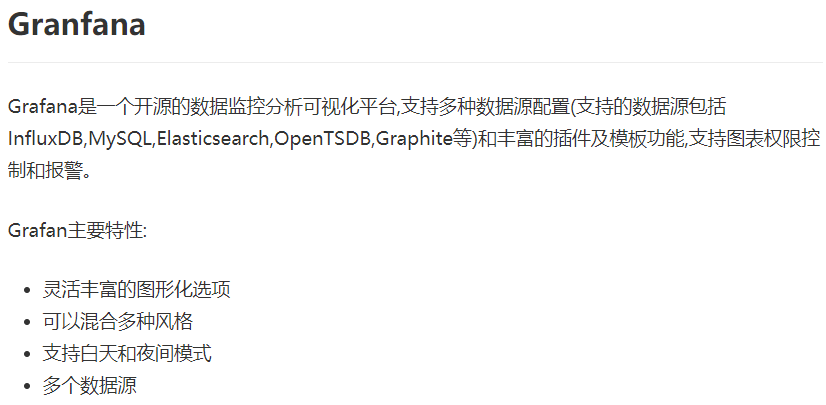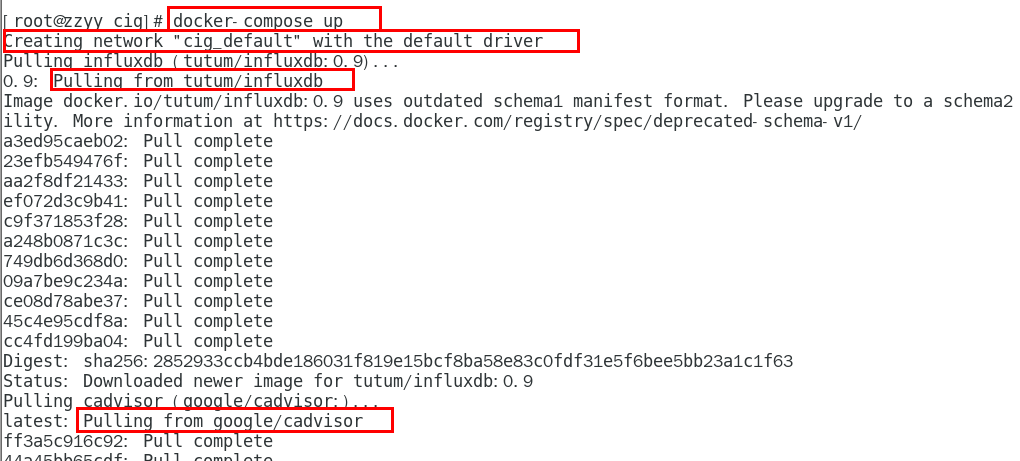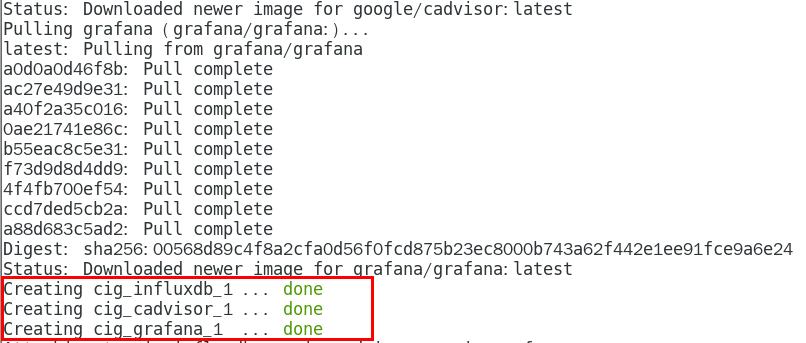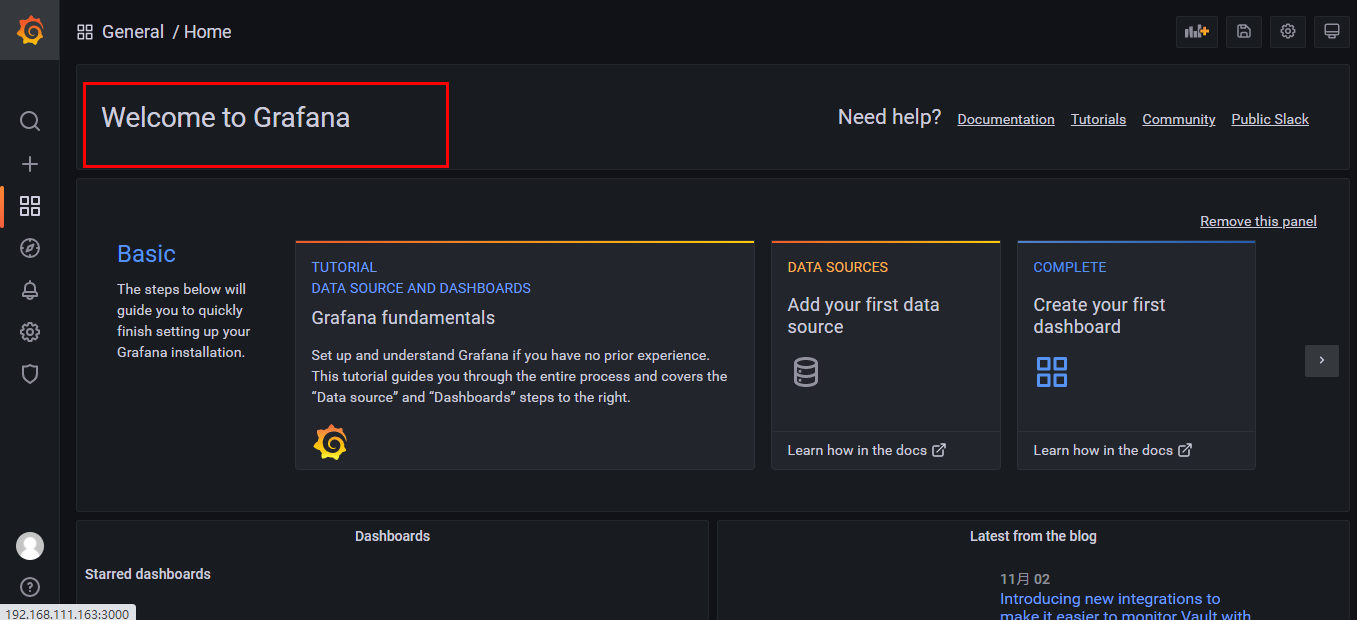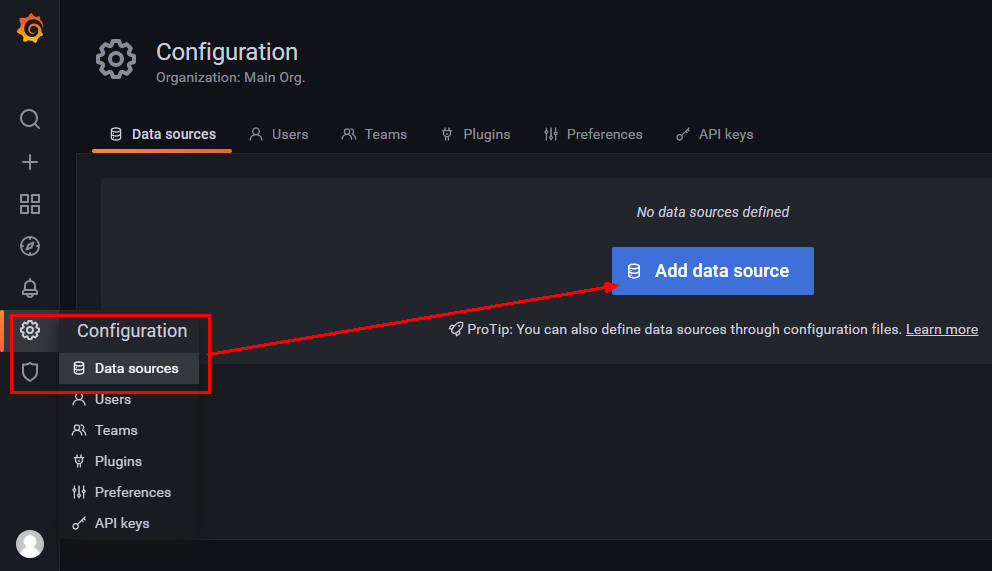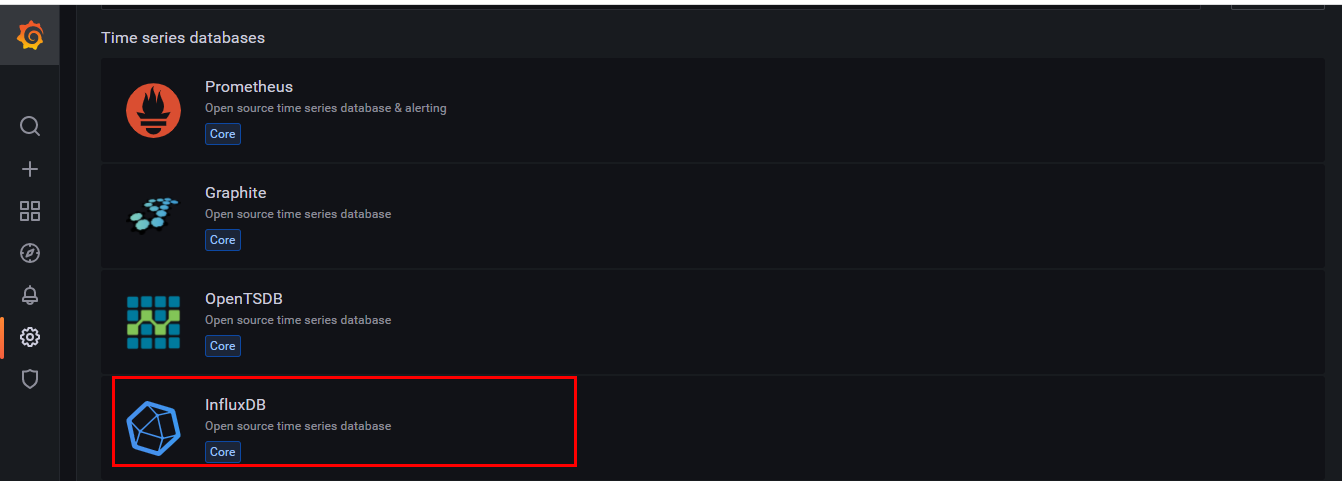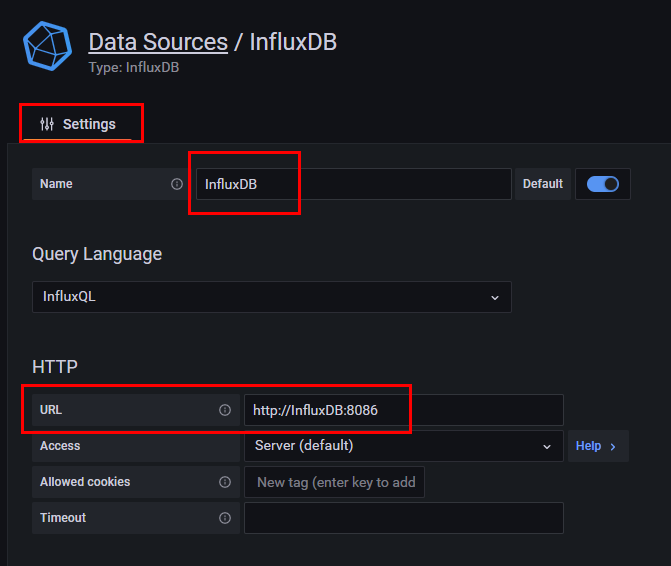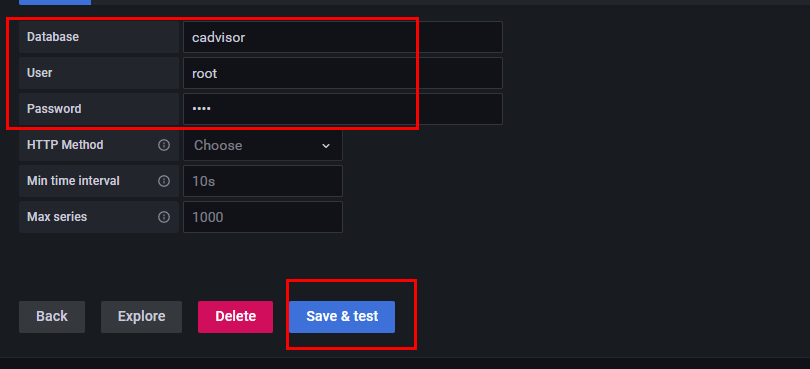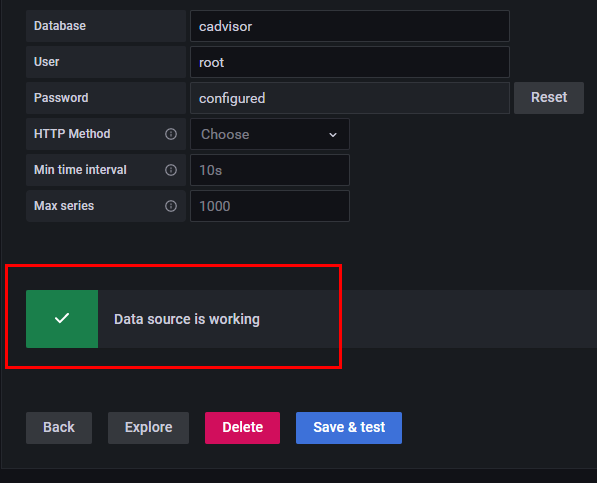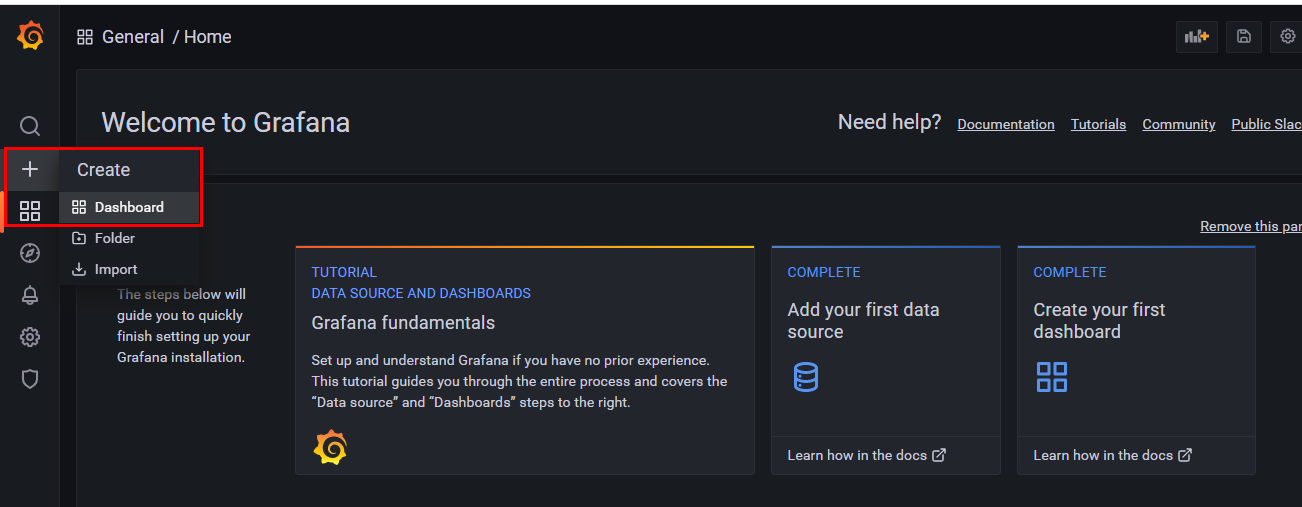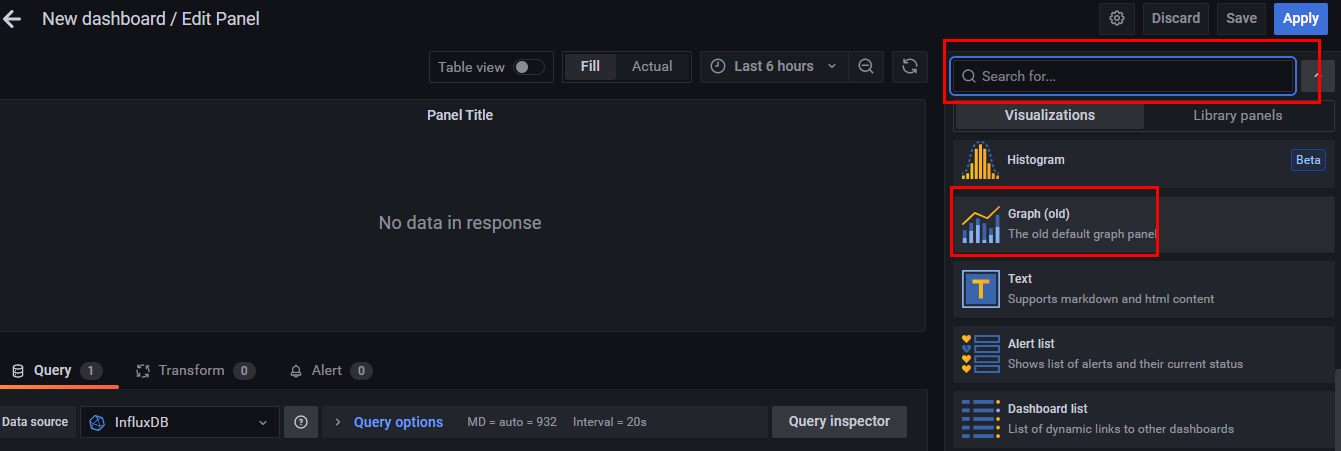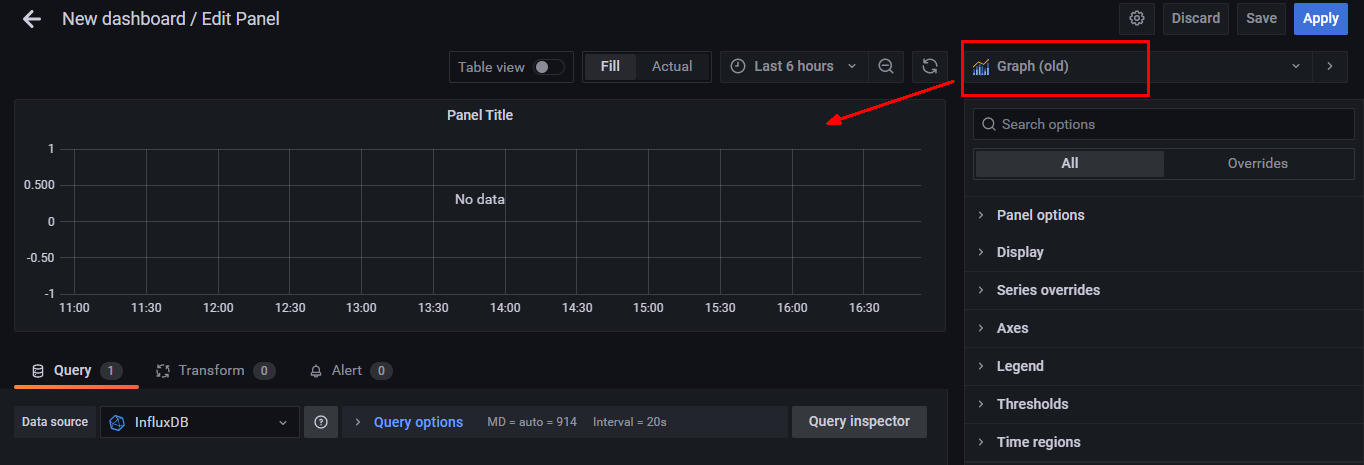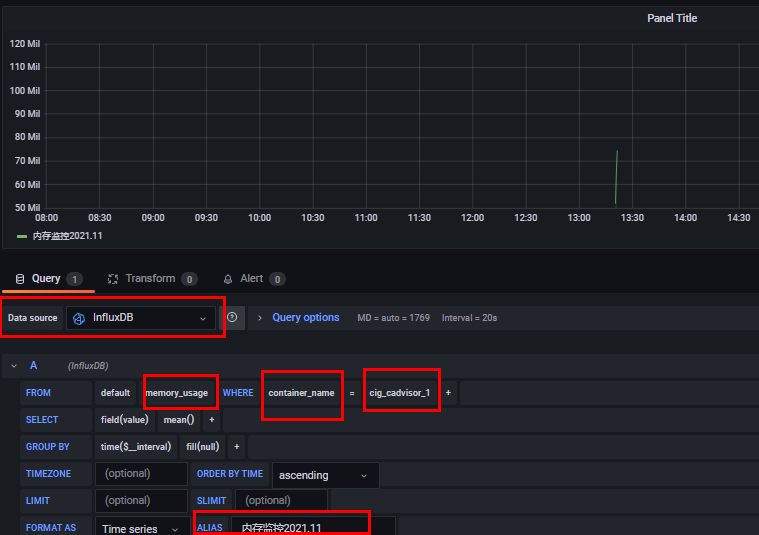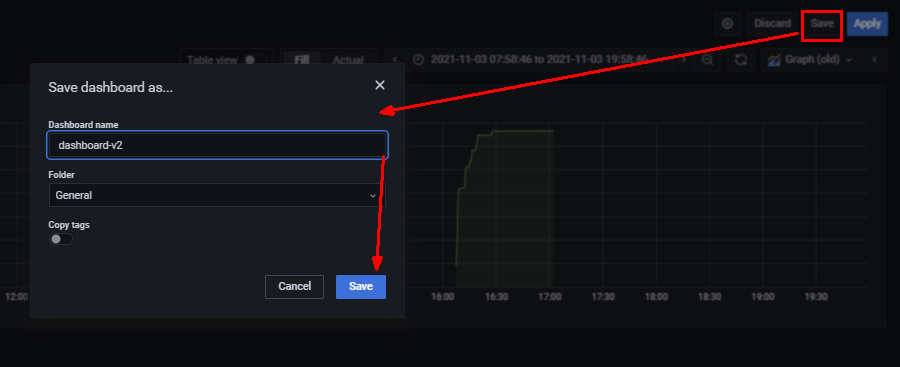1、原生命令

通过docker stats命令可以很方便的看到当前宿主机上所有容器的CPU,内存以及网络流量等数据,一般小公司够用了。。。。
但是,docker stats统计结果只能是当前宿主机的全部容器,数据资料是实时的,没有地方存储、没有健康指标过线预警等功能
2、容器监控3剑客
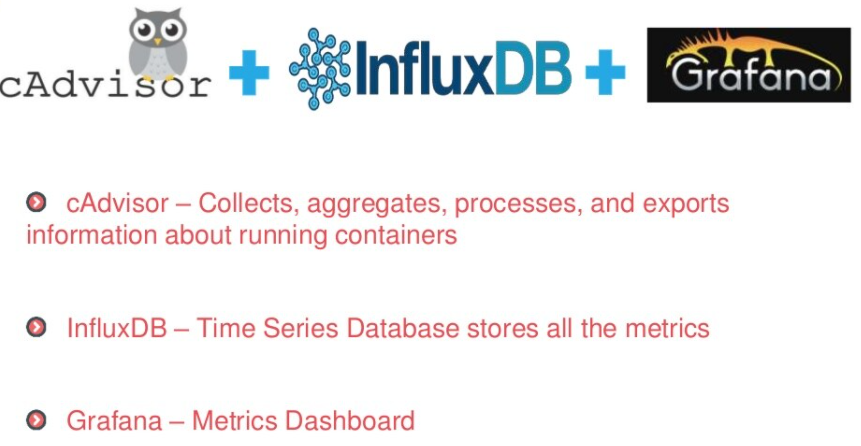

CAdvisor监控收集+InfluxDB存储数据+Granfana展示图表
CAdvisor
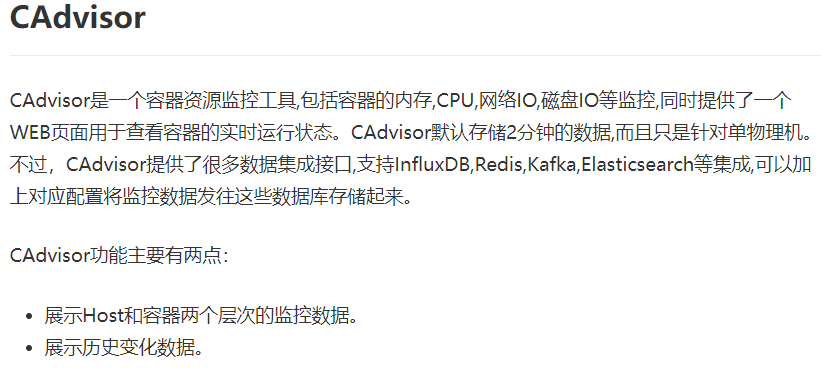
InfluxDB
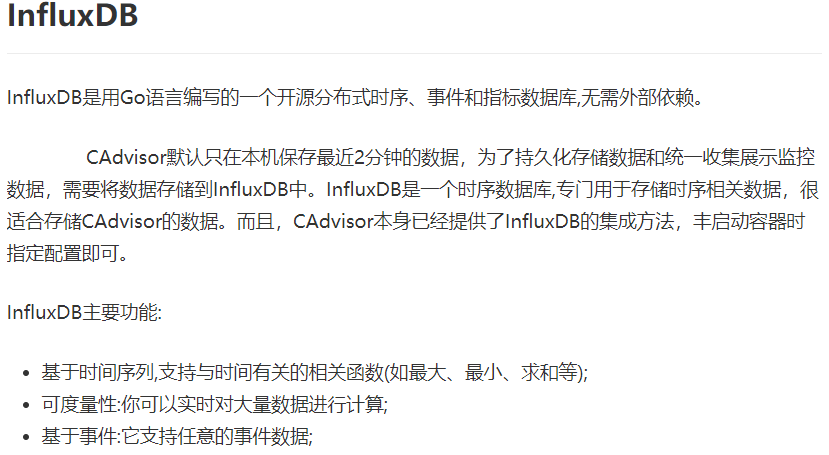
2.1.3 Granfana
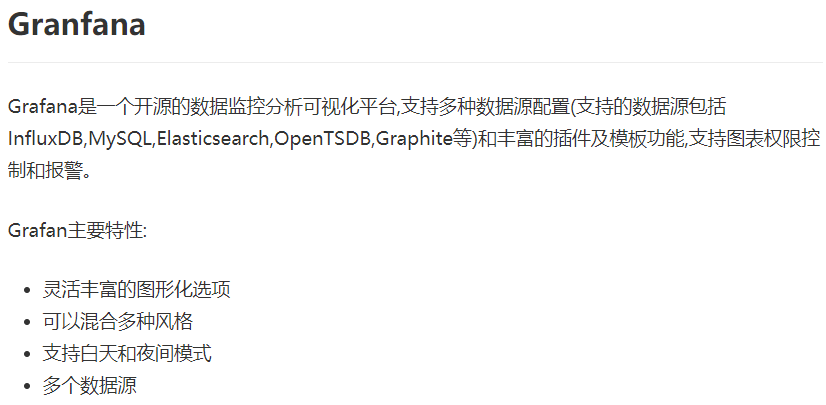
3、compose容器编排
3.1、新建目录
3.2、新建3件套组合的docker-compose.yml
1
2
3
4
5
6
7
8
9
10
11
12
13
14
15
16
17
18
19
20
21
22
23
24
25
26
27
28
29
30
31
32
33
34
35
36
37
38
39
40
41
42
43
44
45
46
47
48
49
| version: '3.1'
volumes:
grafana_data: {}
services:
influxdb:
image: tutum/influxdb:0.9
restart: always
environment:
- PRE_CREATE_DB=cadvisor
ports:
- "8083:8083"
- "8086:8086"
volumes:
- ./data/influxdb:/data
cadvisor:
image: google/cadvisor
links:
- influxdb:influxsrv
command: -storage_driver=influxdb -storage_driver_db=cadvisor -storage_driver_host=influxsrv:8086
restart: always
ports:
- "8080:8080"
volumes:
- /:/rootfs:ro
- /var/run:/var/run:rw
- /sys:/sys:ro
- /var/lib/docker/:/var/lib/docker:ro
grafana:
user: "104"
image: grafana/grafana
restart: always
links:
- influxdb:influxsrv
ports:
- "3000:3000"
volumes:
- grafana_data:/var/lib/grafana
environment:
- HTTP_USER=admin
- HTTP_PASS=admin
- INFLUXDB_HOST=influxsrv
- INFLUXDB_PORT=8086
- INFLUXDB_NAME=cadvisor
- INFLUXDB_USER=root
- INFLUXDB_PASS=root
|
3.3、启动docker-compose文件
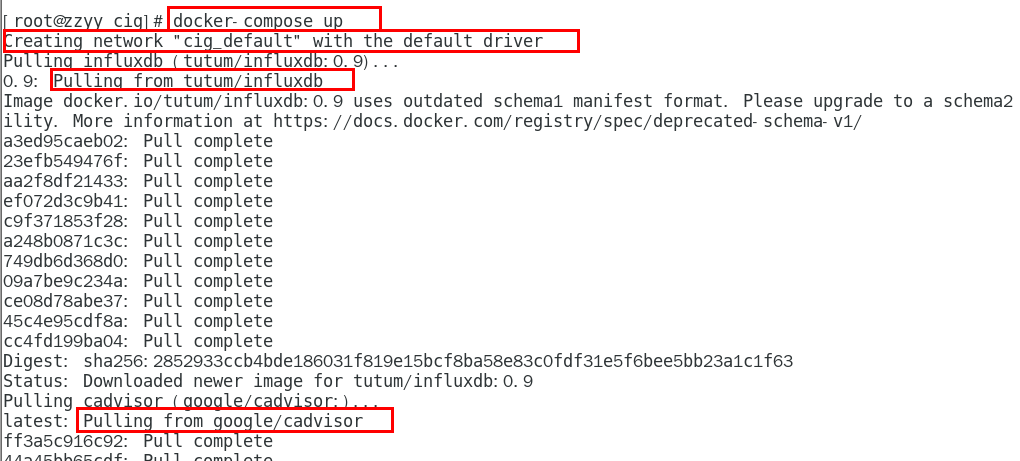
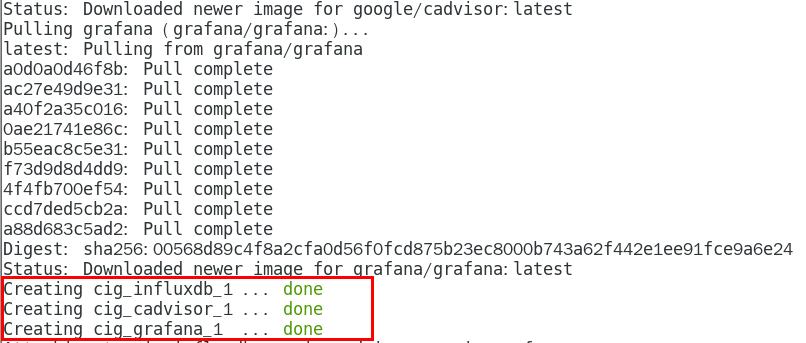
3.4、查看三个服务容器是否启动

3.5、测试
cadvisor也有基础的图形展现功能,这里主要用它来作数据采集
1
2
3
4
5
6
7
8
|
http://192.168.48.111:8080/containers/
http://192.168.48.111:8083/
http://192.168.48.111:3000/
|
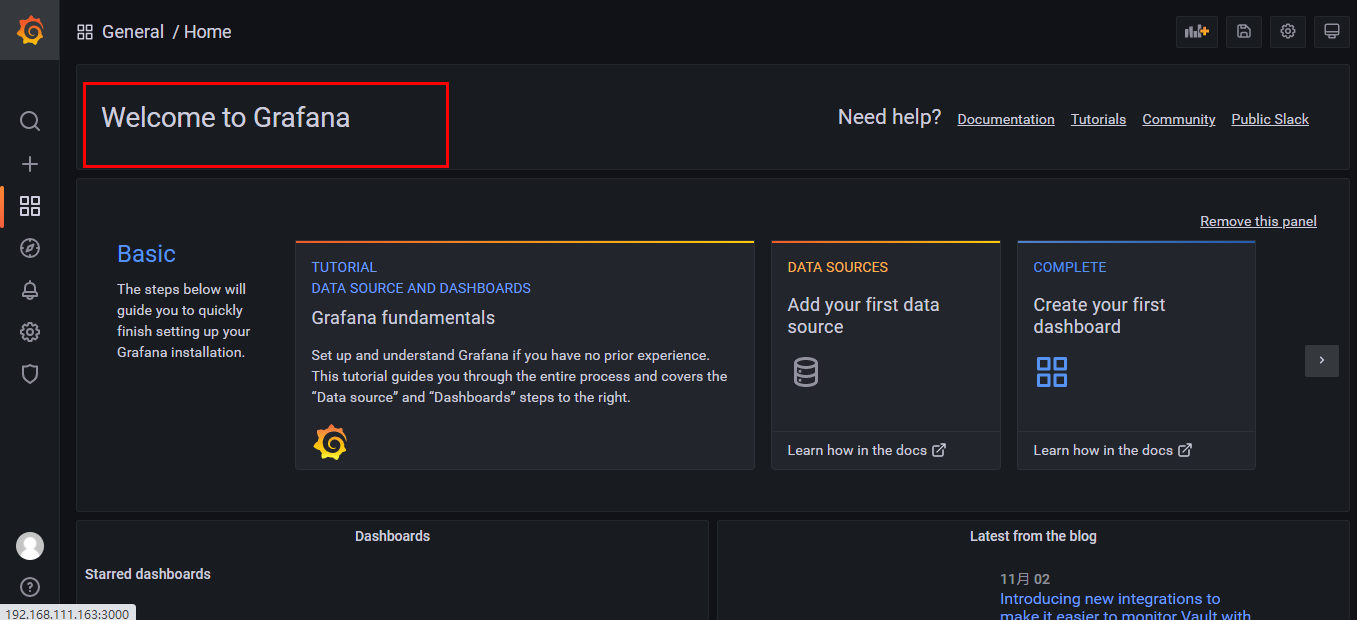
配置步骤:
配置数据源
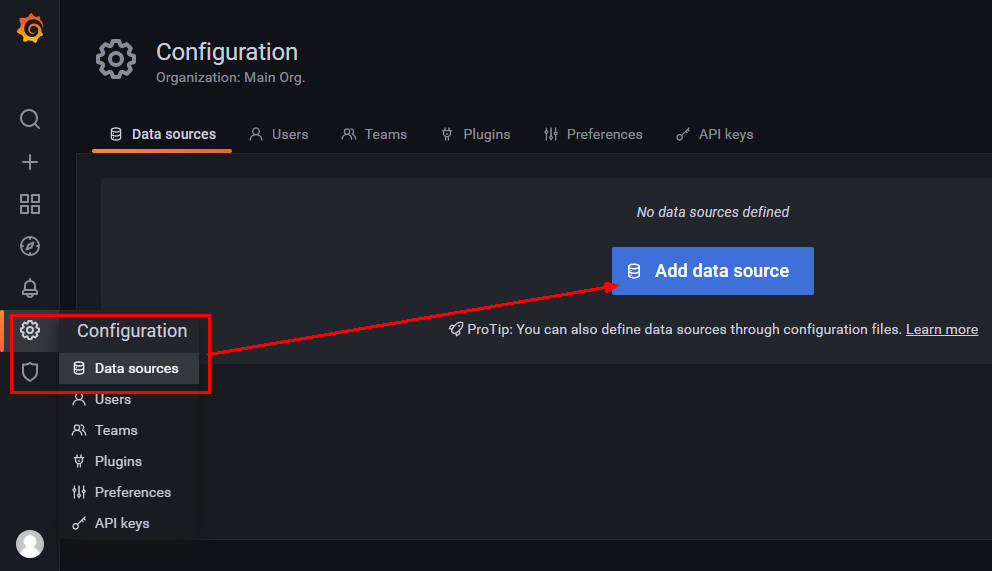
选择influxdb数据源
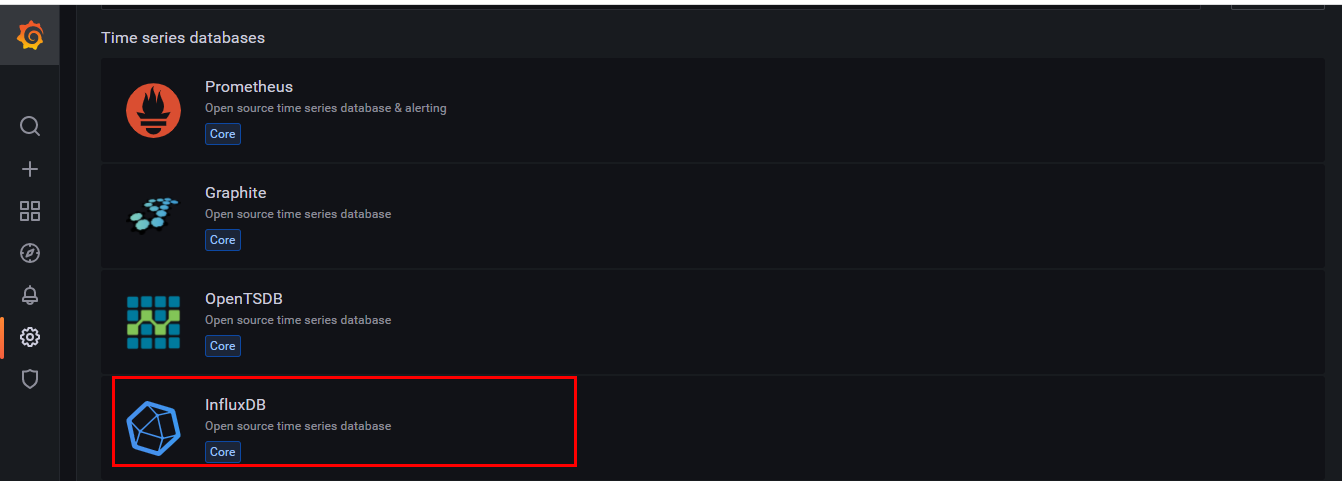
配置细节
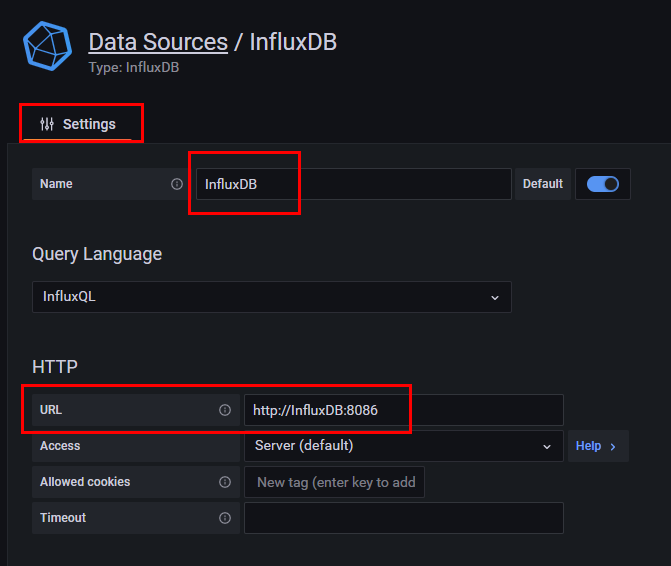
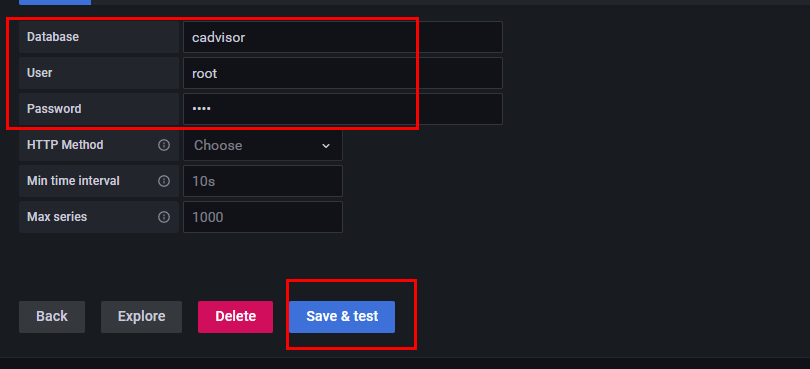
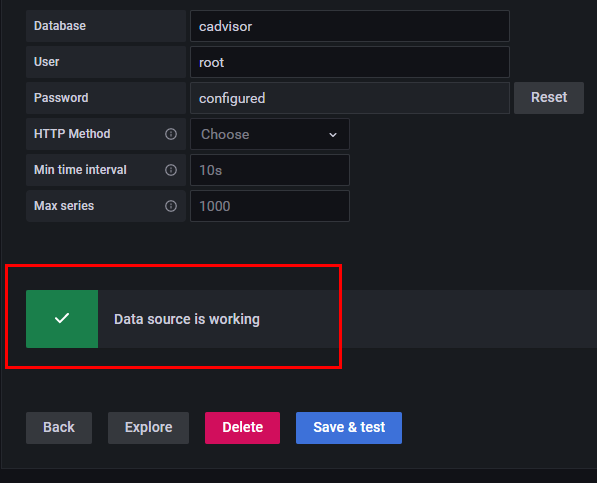
配置面板panel
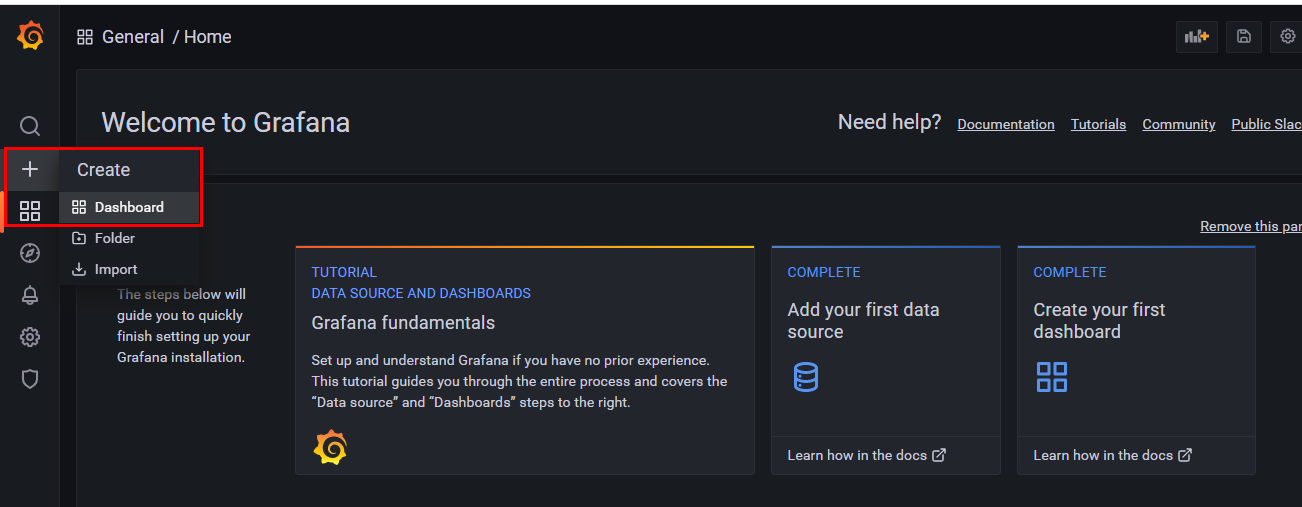
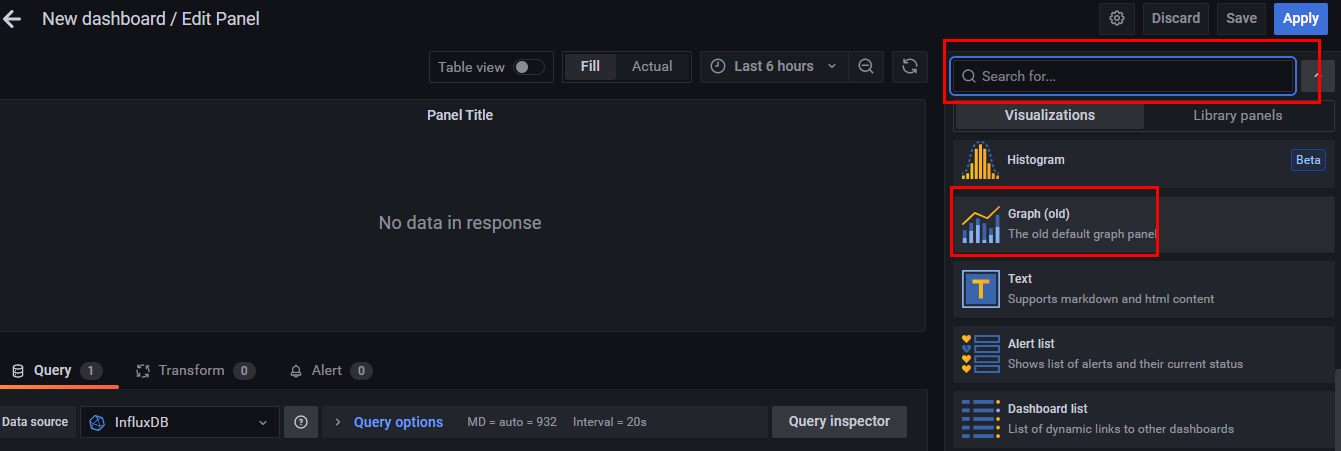
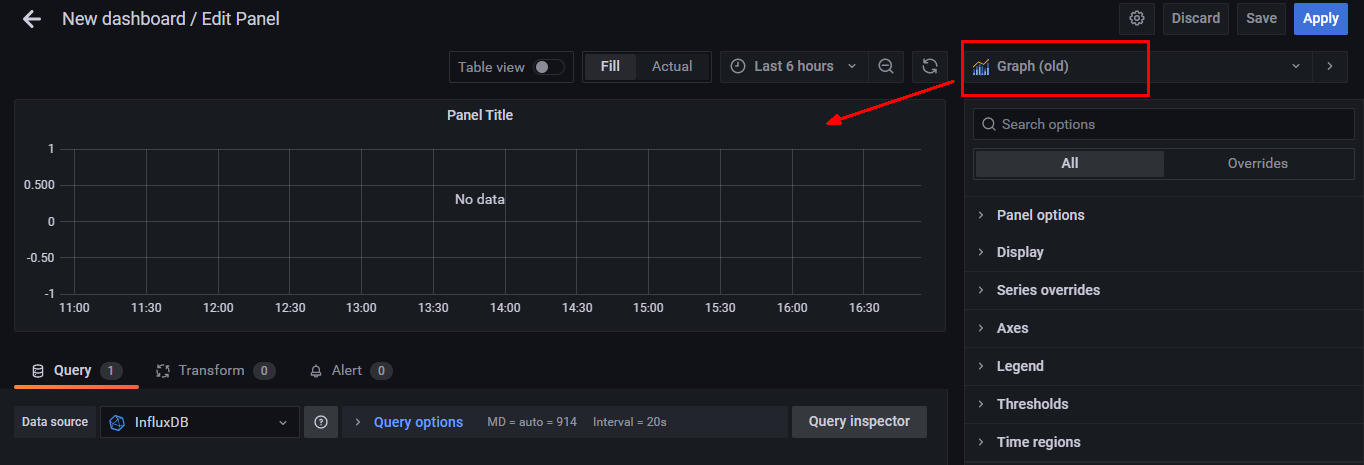
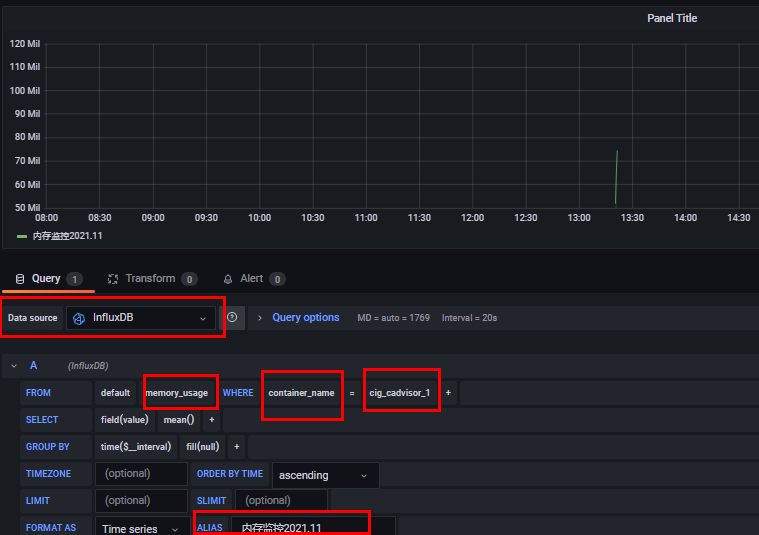
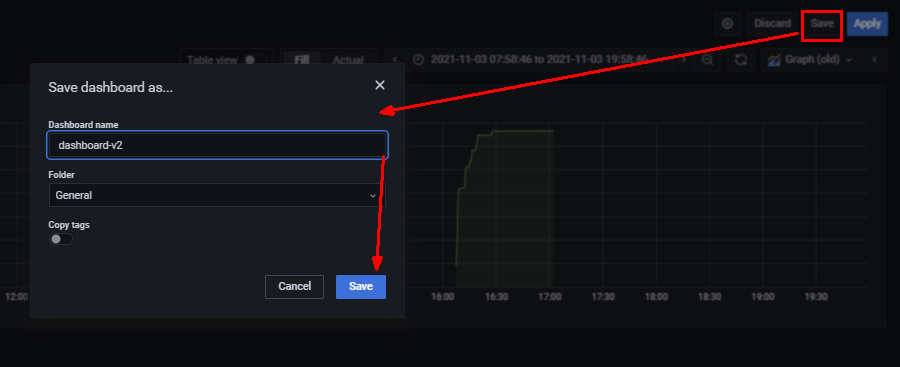
到这里cAdvisor+InfluxDB+Grafana容器监控系统就部署完成了